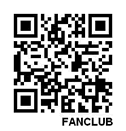スマートフォン・携帯電話やパソコンにメールで店舗のお買い得情報やイベント情報が届きます。
登録方法
空メールを送信できない。または、送信しても仮登録メールが届かない
各店舗サービスコーナーで「店舗ファンクラブ登録依頼書」を記入していただくか、下記へお電話でお問い合わせください。
組織広報部 電話0742-34-5158(月~金)9時~16時
登録してもメールが届かない
下記の手順で指定受信の設定をおこなってください。
※指定受信の設定ができない。または、設定してもファンクラブメールが届かない場合は 各携帯電話取扱いショップへお問い合わせください。
Docomo
- i モード

- i メニュー

- 1.お客様サポート

- 3.各種設定

- メール設定

- 詳細設定 / 解除

- 暗証番号を入力

- 「受信/拒否設定」の項目の"設定"にチェックを入れる

- 次へ

- ステップ4(画面下の方にあります)

- 受信設定

- 個別に受信したいドメイン又はアドレスを入力
アドレス / fanclub@naracoop.or.jp
ドメイン / naracoop.or.jp
- 登録(画面の一番下にあります)

- 「受信設定を設定しました」
この画面が出れば設定完了です
AU
- Eメールのボタンをクリック

- 9.Eメール設定

- 3.メールフィルター

- 「ここでは迷惑対策として有効なメールフィルターの設定が行えます」
(この画面で"次へ"をクリック)
- 暗証番号を入力

- "送信"をクリック

- 「個別設定」の項目にある「6.指定受信リスト設定」をクリック

- 「指定受信リスト設定」の画面

- 個別に受信したいドメイン又はアドレスを入力
アドレス / fanclub@naracoop.or.jp
ドメイン / naracoop.or.jp
- 画面一番下の"登録"をクリック

- 設定確認の画面で正しくアドレスが入力されているか確認し登録をクリック
- 「指定受信リスト設定登録が完了しました」
この画面が出れば設定完了です。
SoftBank
- メールボタンをクリック

- 設定

- メールアドレス設定

- 暗証番号を入力

- "OK"をクリック

- 迷惑メールブロック設定

- 「迷惑メールブロック」の画面にある「個別に設定」の項目、「個別設定」にチェックを入れる

- 画面下の"次へ"をクリック

- 5.受信拒否・拒否設定

- 「許可リストとして設定」にチェックを入れ、"アドレスリストの編集"をクリック

- 個別アドレスの追加

- 「追加アドレスを入力してください」の画面

- 個別に受信したいドメイン又はアドレスを入力
アドレス / fanclub@naracoop.or.jp
ドメイン / naracoop.or.jp
- 画面下の「このアドレスを有効にする」にチェックを入れ画面下の"OK"をクリック

- 「アドレス(e-mail)を有効として設定しました」
この画面が出れば設定完了です。



 」宛にそのまま[送信]してください。
」宛にそのまま[送信]してください。